兼容性设置,小编教你如何将IE浏览器设置为兼容模式
- 分类:Win7 教程 回答于: 2018年06月14日 00:00:39
现在wi7或wi8系统的电脑,系统自带的IE一般为9.0或10.0,但我们浏览其它网页时可能需要在8.0或6.0的版本上打开,因此,设置兼容模式对电脑用户非常重要。那我们该如何将IE浏览器设置为兼容模式?下面,小编给大家带来了将IE浏览器设置为兼容模式的图文教程。
在Windows中,为程序提供了一个兼容模式,是为了旧版的软件能在新框架内运行而设置的。很多时候,很多软件或是一些网页如果不是兼容模式的话,就不能运行或是使用,所以学会设置兼容模式很重要。下面,小编跟大家讲解将IE浏览器设置为兼容模式的操作流程。
如何将IE浏览器设置为兼容模式
打开IE浏览器,进入任意页面

兼容模式图-1
点击“工具”选项,会跳出一个下拉菜单,选择“兼容性视图设置”选项。
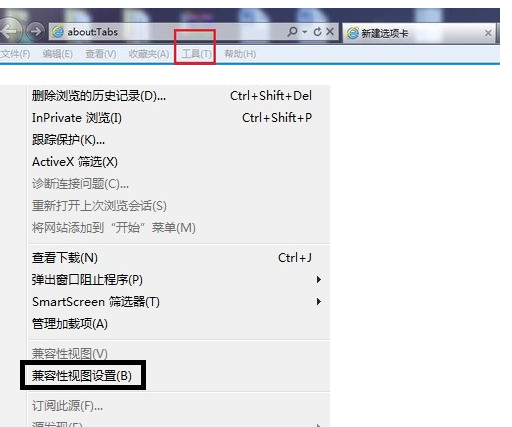
设置兼容图-2
进入兼容性视图设置之后,
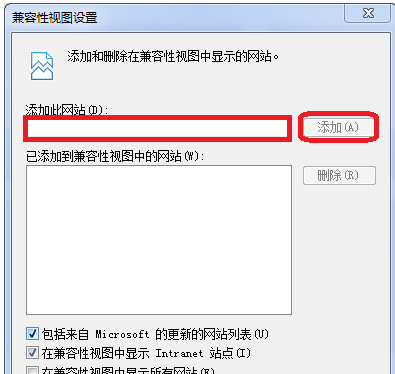
IE浏览器图-3
填入所需要设置兼容模式的网址,点击添加,最后点击关闭
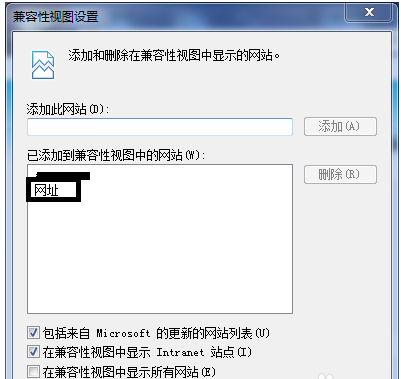
IE浏览器图-4
重新打开经过设置之后的网页,你会看到地址栏后面有一个像破碎纸片一样的图标,说明兼容模式已经设置成功,在工具的下拉菜单也同样可以看到在兼容模式前面也就打钩,说明网页的兼容模式已经设置成功。
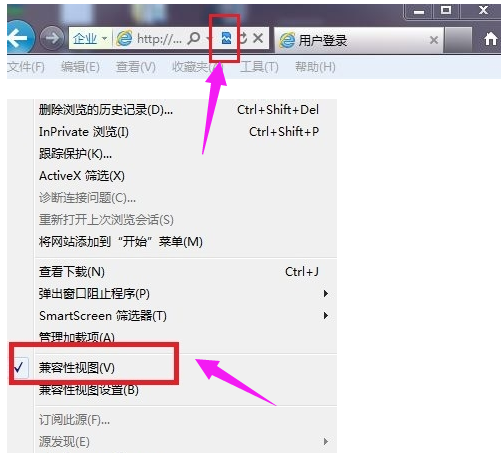
IE图-5
以上就是E浏览器设置为兼容模式的操作步骤了。
 有用
26
有用
26


 小白系统
小白系统


 1000
1000 1000
1000 1000
1000 1000
1000 1000
1000 1000
1000 1000
1000 1000
1000 1000
1000 1000
1000猜您喜欢
- 快捷键,小编教你win7截图快捷键怎么用..2018/05/24
- 重装联想win7的方法是什么2022/12/18
- 旧电脑windows7怎么升级10系统使用..2022/03/18
- 怎么用360重装系统win72023/02/13
- win7系统下载u盘安装2023/12/27
- Win7下安装.NET Framework2023/11/17
相关推荐
- Win7重装系统步骤详解2023/12/30
- 笔记本重装win7系统的详细教程..2021/05/28
- vmware16安装win7系统教程2022/12/22
- Win7 64位系统下载,稳定高效,满足您的需..2024/03/06
- Win7笔记本投屏:实现无线投影的简便方..2024/03/18
- [Win7系统之家:探索最佳操作体验与技巧..2023/12/07














 关注微信公众号
关注微信公众号



